DVD-levyn tallentaminen Maciin toistettavien videoiden saamiseksi (100%-onnistumisaste)
Optiset asemat poistetaan nykyaikaisista tietokoneista. Siksi MacBook on kevyempi ja ohuempi kuin aiemmin. Mutta kun haluat toistaa DVD-levyä Macissa, sinun on ensin liitettävä ulkoinen kiintolevy Mac-tietokoneeseesi. Myöhemmin sinun on asetettava DVD-levy DVD-elokuvien purkamiseksi. Koko DVD-soittoprosessi on hankalaa. Ajan myötä DVD-levysi naarmuuntuu ja jopa katoaa. Siksi yhä useammat ihmiset tallentavat DVD-levyn Maciin digitaalisen kopion tekemiseksi. DVD-levyjä ei tarvitse lukea uudestaan ja uudestaan. Voit katsella DVD-elokuvia helposti millä tahansa Mac-soittimella.
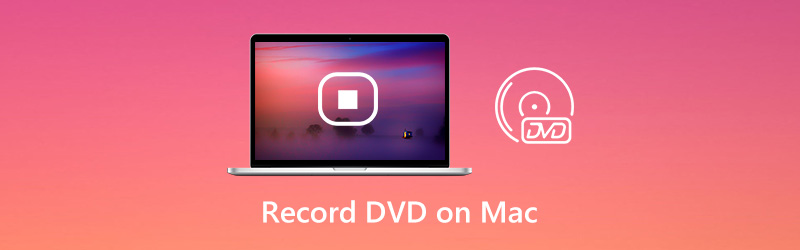

Osa 1: Kuinka tallentaa DVD-levy Maciin
Yleisesti ottaen, Vidmore-näytön tallennin tekee parempaa työtä kuin tavallinen DVD-kopiointiohjelmisto. Kaikki kaupalliset DVD-levyt voidaan tallentaa MP4-, MOV-, WMV-, AVI-, F4V- ja muina formaateina häviöttömästi. Se on sinun 100%-työtapa tehdä kopio DVD-kokoelmastasi. DRM-suojausta ei tarvitse poistaa DVD-levyiltä. Kun toistat DVD-levyä Macissa, Vidmore Screen Recorder voi kaapata suoratoistovideon DVD: ltä tavalliseen tapaan. Näin voit tallentaa Blu-ray-levyjä ja suoratoistovideoita myös täällä.
Lisäksi voit saada monia muita lisäominaisuuksia tallentaessasi DVD-levyä Maciin. Vain lukea ja tarkistaa.
- Tallenna HD-video DVD-levyltä äänellä Macilla.
- Ota kuvakaappaus koko näytöstä tai yhdestä ikkunasta.
- Aseta videon laatu, muoto, koodekki, kehysnopeus ja muut tallennuksen yksityiskohdat.
- Käytä pikanäppäimiä koko äänitysprosessin hallintaan.
- Aikataulu aloittaa ja lopettaa DVD-elokuvien tallentaminen automaattisesti.
- Valitse aloitus- ja lopetusaika poistaaksesi leikkeen tallennuksen jälkeen.
- Toimi Mac OS X 10.10: n tai uudemman kanssa.
Vaihe 1: Ilmainen lataus Vidmore Screen Recorder. Asenna ja käynnistä sitten ohjelma. Jos haluat tallentaa DVD-levyn Mac-tietokoneellesi, aseta DVD-levy sisäänrakennettuun DVD-ohjaimeen Apple USB SuperDrive. DVD-soitin avautuu automaattisesti.

Vaihe 2: Valitse Videonauhuri videon tallentamiseksi DVD-levyltä Maciin. Valitse kuvakaappausalueeksi DVD-näyttöikkuna tai koko näyttö. Kiihottua Järjestelmän ääni tallentaa DVD-videota äänellä. Jos haluat lisätä facecamin ja kommentteja, voit ottaa käyttöön myös muut vaihtoehdot.

Vaihe 3: Klikkaus REC tallentaa DVD-videota Maciin. Voit keskeyttää ja jatkaa näytön nauhoittamista ohittaaksesi ei-toivotut leikkeet. Jos haluat lopettaa DVD-levyn tallennuksen, voit napsauttaa Lopettaa -painiketta.

Vaihe 4: Esikatsele ja tarkista tallennettava video. Voit leikata videota esikatseluikkunan vasemmassa alakulmassa olevalla videoleikkurilla. Napsauta lopuksi Tallentaa tallentaa DVD-levyä Maciin.

Osa 2: Kuinka tallentaa DVD-levyä online-tallentimella
Vidmore ilmainen online-näytön tallennin on myös hyvä valinta työpöydän käyttäjille. Voit tallentaa DVD-levyn Windows 10/8/7- ja Mac-tietokoneisiin ilmaiseksi online-näytön tallentimella. Pro-versioon verrattuna voit tallentaa DVD-levyjä WMV-videoina vain Maciin. Ei ole ajoitettua tehtävää, laitteiston nopeuttamista ja muita lisäominaisuuksia. Mutta älä huoli siitä. Voit silti ohittaa DVD-kopiosuojauksen ja tallentaa DVD-levyn tietokoneellesi ilman aikarajaa.
Vaihe 1: Aseta DVD-levy DVD-asemaan. DVD-soitin avautuu Macissa automaattisesti.
Vaihe 2: Suorita online-näytön tallennin napsauttamalla Käynnistä ilmainen tallennin virallisella verkkosivustollaan. Lataa, asenna ja käynnistä kantoraketti.
Vaihe 3: Avaa Näyttö -kuvaketta. Voit valita kiinteän alueen, koko näytön tai alueen. Kiihottua Järjestelmän ääni tallentaa DVD-videota äänellä Maciin.
Vaihe 4: Klikkaus REC tallentaaksesi toistettavan DVD-levyn Mac-tietokoneelle ilmaiseksi.
Vaihe 5: Kun lopetat tallennuksen, löydät tallennetun DVD-videon suoraan oletuskansiosta.
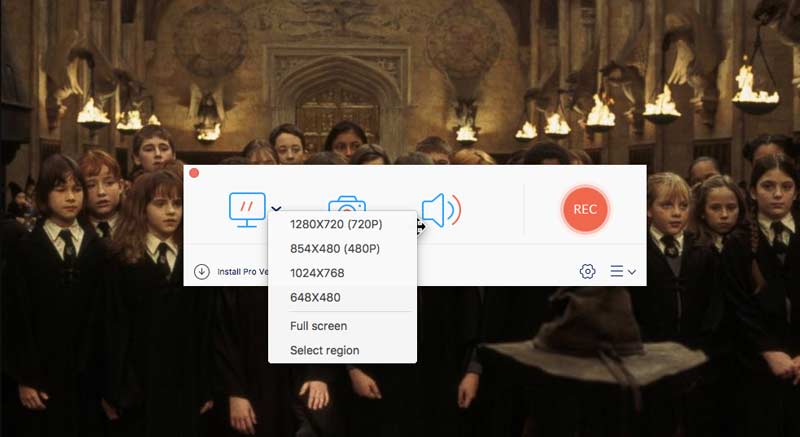
Osa 3: Usein kysyttyjä kysymyksiä DVD-levyn tallentamisesta Maciin
Voitko tallentaa ääntä DVD-levyltä?
Joo. Valitse vain Äänen tallennin Vidmore-näytön tallentimessa. Myöhemmin voit tallentaa musiikkia DVD-levyltä Mac- tai Windows-käyttöjärjestelmään. Lisäksi voit polttaa tallennetut äänitiedostot myös CD-levylle.
Kuinka kopioida DVD HandBrake-sovelluksella Macissa?
Jos haluat purkaa videon suojaamattomalta DVD: ltä, voit kopioi DVD DVD-levyllä HandBrake-toiminnolla. Asenna libdvdcss ensin HandBrakeen. Myöhemmin voit asettaa DVD-levyn ja käyttää HandBrake-ohjelmaa. Klikkaus alkaa kopioida DVD-levy Macin yläosassa. Mutta kopiointisuojattuja DVD-levyjä ei voi kopioida HandBrake-toiminnolla.
Voinko tallentaa oman DVD: n?
Kyllä, voit käyttää DVD-tallenninta kotitekoisen DVD-levyn tallentamiseen. Tai voit käyttää näytön tallenninta ja DVD-asema tallentaa ja polttaa videoita myös uudelle DVD-levylle.
Johtopäätös
Voit tallentaa minkä tahansa DVD-levyn digitalisoimaan DVD-sisältöä Macissa. DVD-kopiosuojausta ei tarvitse poistaa. Itse asiassa voit tallentaa DVD-levyn Macille kaupalliselta DVD-levyltä MP4-muodossa ja muina videoformaatteina. Verrattuna muihin DVD-kopiointiohjelmisto, se on helppo ja toimiva tapa tallentaa DVD-levy kiintolevylle tai muualle erittäin onnistuneesti. Sen jälkeen voit toistaa DVD-elokuvia Macissa asettamatta enää DVD-levyä.


